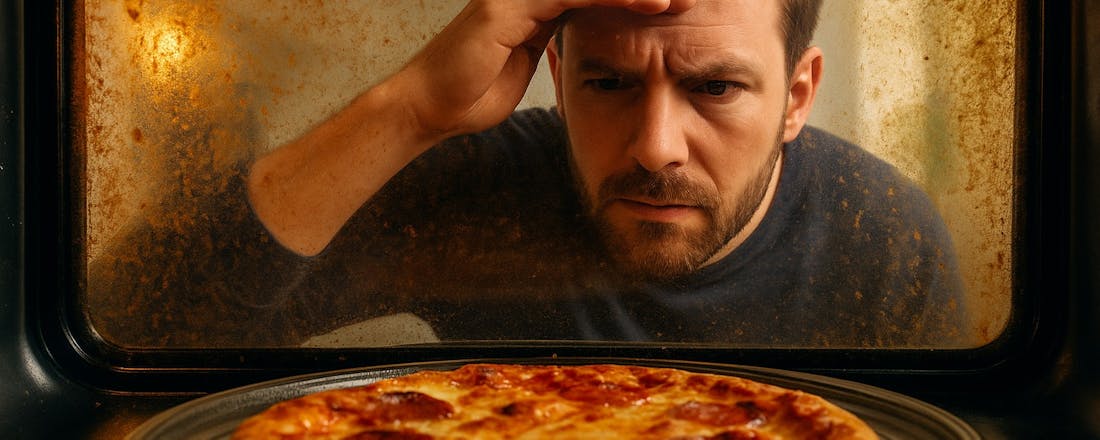Zo ben je anoniem op internet
Als je online surft, word je niet alleen getraceerd door allerlei cookies en andere trackers, maar geef je je op een nog veel fundamentelere manier bloot: elke website die je bezoekt, kent je ip-adres. Met Tor surf kun je anoniem surfen via een ketting van tussenliggende computers naar je bestemming, zodat de website door je omweg je ip-adres niet meer te zien krijgt. Handig als je even geen pottenkijkers wilt of een regiobeperking wilt omzeilen.
Elke keer dat je een website bezoekt, krijgt die webserver je ip-adres te zien. Daaruit kan die website in sommige gevallen je identiteit afleiden. Bijvoorbeeld als dat ip-adres gekoppeld is aan de domeinnaam van je werkgever omdat je momenteel op kantoor aan het surfen bent. Even anoniem de website van de concurrentie bezoeken zit er dan niet in. En zo zijn er nog allerlei situaties waarin je misschien liever niet hebt dat de webserver, je internetprovider of de overheid ziet welke websites je bezoekt.
Zelfs als je voorzichtig bent en voor al je communicatie encryptie gebruikt, bijvoorbeeld via https, beschermt dat nog niet je anonimiteit: je ip-adres dient immers altijd zichtbaar te zijn om überhaupt met netwerkdiensten te kunnen communiceren. Op het eerste gezicht lijkt ‘anoniem internetten’ dan ook onmogelijk.
01 Schillen van een ui
Het Tor-project heeft een mooie oplossing voor dit dilemma. Dit project maakt het mogelijk om anoniem een website te bezoeken, doordat je niet rechtstreeks die website bezoekt, maar via een aantal willekeurige tussenstappen. Zo krijgt de webserver die je bezoekt niet jouw ip-adres te zien, maar het ip-adres van een willekeurige computer in de hele wereld die tot het Tor-netwerk behoort.
Als je Tor gebruikt, bouwt je computer elke tien minuten een keten van versleutelde verbindingen op via willekeurige tussenstappen, die we ‘relais’ of ‘onion servers’ noemen. Elk relais in het Tor-netwerk ziet pakketjes van een relais binnenkomen en stuurt die door naar een ander relais, maar ziet dus niet dat die pakketjes oorspronkelijk van jou komen en uiteindelijk gaan naar de webserver die je bezoekt. Bovendien zijn de data zelf versleuteld: elk relais versleutelt zijn verbinding met het volgende relais, en zo krijg je ‘schillen’ van versleutelde tunnels die elkaar omvatten. Vandaar de ui als logo van Tor, dat overigens voluit The Onion Router heet.
Tor is dan ook handig om anoniem te internetten zonder dat je door advertentiebedrijven te traceren bent, of als je vreest dat er schimmige bedrijven of overheden over je schouder meekijken. Maar je kunt Tor ook gebruiken om regiobeperkingen te omzeilen en door je internetprovider geblokkeerde webpagina’s toch te bezoeken.
02 Hoe betrouwbaar is Tor?
Nu zou je kunnen denken: wie zijn die Tor-relais die mijn netwerkverkeer doorsturen? Zijn zij wel te vertrouwen? Maar dat is juist het mooie van hoe Tor werkt: je hoeft die relais helemaal niet te vertrouwen. Alleen het eerste relais van je verbinding ziet jouw ip-adres, maar heeft geen idee met welke webserver je uiteindelijk verbindt, omdat je pakketjes versleuteld door alle volgende relais gaat. Het laatste relais in de keten (de ‘exit node’) bezoekt de webserver, maar heeft om net dezelfde reden geen enkel idee van wie de pakketjes die hij naar de webserver stuurt komen. Uiteraard kan die wel het netwerkverkeer naar de webserver inzien, vandaar dat het belangrijk is dat je zelfs bij gebruik van Tor nog altijd websites via https bezoekt.
Kortom, zelfs als er onbetrouwbare relais in het Tor-netwerk zitten, blijf je anoniem, tenminste zolang niet alle relais in je keten onbetrouwbaar zijn en samenspannen. Om de tien minuten creëert de Tor-software op je computer bovendien een hele nieuwe keten. Zelfs in het onwaarschijnlijke geval dat je hele keten gecompromitteerd is, kunnen ze je na tien minuten niet meer traceren. Hoe meer relais er zijn en hoe meer verschillende partijen ze draaien (hoe diverser ze zijn dus), hoe veiliger het Tor-netwerk is.
©PXimport
Waarom geen proxy of vpn?
Er bestaan ook heel wat gecentraliseerde anonimiseringsdiensten, die als proxy of vpn werken en je beloven dat je via hun dienst anoniem kunt surfen. Maar terwijl Tor volledig gedecentraliseerd is en dus je anonimiteit ‘by design’ waarborgt omdat er niet één partij je verbindingsgegevens (bron- en doeladres) kent, gaat het bij die diensten om privacy ‘by promise’. Het bedrijf belooft je dat het je ip-adres en de websites die je bezoekt niet logt en je kunt daar alleen maar op vertrouwen. Maar als de dienst uitvalt, moet je plots een andere oplossing vinden. En erger nog: als de dienst door een totalitaire overheid of een groep criminelen wordt geïnfiltreerd, overgenomen of gekraakt, ligt je privacy te grabbel, vaak zelfs zonder dat je het weet. In Tor moet je ook vertrouwen hebben, maar daar is het vertrouwen uitgespreid over meerdere relais, zodat er al veel moet gebeuren voor je privacy in gevaar is.
03 Tor Browser installeren
In principe kun je gewoon je favoriete webbrowser blijven gebruiken en het Tor-netwerk als proxy instellen, maar dat is niet aan te raden, omdat er nog allerlei andere stiekeme manieren zijn om je ip-adres te weten te komen of je te traceren. Om anoniem te surfen, zou je immers ook cookies moeten blokkeren, en allerlei scripts en plug-ins moeten uitschakelen. Dat alles doet de Tor Browser, die je van de website van Tor kunt downloaden voor Windows, macOS, Linux en Android. Er is geen versie voor iOS; op dat platform kun je wel de gratis app Onion Browser van Mike Tigas gebruiken.
We tonen hier hoe je de Tor Browser in Windows gebruikt; in macOS en Linux verloopt het vergelijkbaar. Klik op de homepage van Tor op Download Tor Browser en klik dan op het pictogram van je besturingssysteem. Nadat de download voltooid is, start je het installatieprogramma en kies je je taal (Nederlands wordt ondersteund). Het installatieprogramma maakt standaard snelkoppelingen aan in het startmenu en op het bureaublad, en start de Tor Browser na de installatie.
©PXimport
04 Aan de slag met Tor
Klik in het venster van de Tor Browser op Connect om met het Tor-netwerk te verbinden. Daarna opent de Tor Browser een welkomstpagina. Je kunt nu anoniem surfen door een url in de adresbalk in te typen. Of je kunt anoniem zoeken via de op privacy gerichte zoekmachine DuckDuckGo waarvan de welkomstpagina een zoekveld toont.
Als je het venster van de Tor Browser gemaximaliseerd hebt, zul je merken dat de browser meldt dat dit niet aangeraden is. Websites kunnen je immers proberen te traceren aan de hand van allerlei parameters van je computer, zoals de resolutie van je monitor.
De Tor Browser is uitgerust met de extensies HTTPS Everywhere en NoScript, die je naar https-versies van websites doorstuurt en respectievelijk scripts op websites blokkeert. Standaard zijn ze actief, maar staan hun icoontjes niet in de werkbalk. Wil je ze toevoegen, klik dan met rechts op een lege plaats in de werkbalk, bijvoorbeeld tussen de adresbalk en het icoontje van de ui, kies Customize…, sleep beide icoontjes naar de werkbalk en klik op Done.
©PXimport
05 Naar elke website een ander pad
Tor verbergt dan wel je ip-adres, zodra je meerdere websites opent, bestaat de kans dat die onderliggend van hetzelfde advertentie- of trackingnetwerk gebruikmaken en zo je activiteiten op de verschillende websites aan elkaar kunnen linken.
Daarom creëert Tor voor elke website die je bezoekt een verschillend circuit: het circuit dat je voor een website gebruikt, krijg je te zien als je op het infoknopje links van de adresbalk klikt. Onder Tor Circuit zie je de ip-adressen en landen in de keten tussen jou en de bezochte website.
Dat circuit is hetzelfde voor alle pagina’s van die website, ook in andere tabs of vensters, zodat de website niet in de war raakt. Maar twee verschillende websites die je bezoekt, bereik je via een ander pad, zodat een third-party trackingdienst in beide websites niet ziet dat beide verbindingen van dezelfde browser komen.
©PXimport
06 Je identiteit beheren
Met een klik op New Circuit for this Site verander je de keten voor een website. Dat is handig als het laatste relais in de keten de website om een of andere reden niet kan bereiken. Merk op dat de Tor Browser het eerste relais, de ‘guard node’, slechts om de twee tot drie maanden verandert: uit onderzoek is gebleken dat dit veiliger is dan ze telkens te veranderen.
Nog drastischer is de optie New Identity, die je in het menu vindt (pictogram met de drie horizontale streepjes rechtsboven) of onder het icoontje van de ui in de werkbalk. Dit is de ‘nucleaire optie’ voor je anonimiteit, waarmee je voorkomt dat iets uit je browseractiviteit daarna nog te linken is aan je activiteiten ervoor. De Tor Browser sluit dan al je tabs en vensters, wist alle privé-informatie zoals cookies en browsergeschiedenis, en gebruikt nieuwe Tor-ketens voor alle verbindingen. Eventuele downloads die nog aan de gang zijn, worden ook afgebroken.
©PXimport
Tor als digitale onderwereld?
Vaak wordt er een beeld geschetst van Tor als speeltuin voor criminelen en ander schimmig gespuis waarvan de activiteiten het daglicht niet mogen zien. Verkopers van drugs en wapens en huurmoordenaars, ze zouden allemaal gretig gebruikmaken van het ‘dark web’. Maar dat doet de waarheid geweld aan: de gemiddelde Tor-gebruiker ziet eruit de gemiddelde internetgebruiker. In het westen liggen wij misschien niet zoveel wakker van privacy, maar onderzoeksjournalisten en klokkenluiders hebben Tor broodnodig om hun werk te doen. En voor inwoners van totalitaire staten kan Tor het verschil zijn tussen leven en dood. En die criminelen? Die vind je meer op het gewone web dan op Tor …
©PXimport
07 Beveiligingsinstellingen
De Tor Browser heeft verschillende beveiligingsniveaus. Klik je op het icoontje van het schild in de werkbalk rechts bovenaan, dan krijg je het huidige beveiligingsniveau te zien, Standard. Om het beveiligingsniveau aan te passen of gewoon om te zien wat het huidige niveau precies inhoudt, klik je op Advanced Security Settings.
Op het standaardniveau verloopt alle communicatie via het Tor-netwerk, maar legt de Tor Browser websites niets in de weg: zo blijft javascript gewoon werken. Je ip-adres is dan wel verborgen, maar je lekt waarschijnlijk nog heel wat informatie op de achtergrond. Kies je voor Safer, dan wordt javascript op websites zonder https uitgeschakeld, sommige lettertypes en wiskundige symbolen worden niet meer geladen, en op audio en video dien je te klikken voor ze beginnen te spelen. Safest gaat nog verder: dit beveiligingsniveau schakelt javascript overal uit, en laadt ook icoontjes en afbeeldingen niet meer.
Wil je meer flexibiliteit, plaats dan het icoontje van NoScript in de werkbalk, zodat je per website kunt instellen welke scripts je toelaat. Laat je niet verleiden om extra extensies te installeren die bedoeld zijn om je privacy of veiligheid te verbeteren. In principe kan het, want de Tor Browser is gewoon gebaseerd op Firefox. Maar in het beste geval werkt een extra extensie niet samen met de speciaal aangepaste configuratie van de Tor Browser en in het slechtste geval ondermijnt ze juist alle privacymaatregelen die de Tor Browser neemt.
©PXimport
08 Onion services
Onion services (vroeger bekend als ‘hidden services’) zijn diensten, vaak websites, die alleen op het Tor-netwerk toegankelijk zijn. Het ip-adres van een onion service is niet bekend, waardoor de uitbater ervan anoniem kan blijven. Bovendien is alle netwerkverkeer tussen Tor-gebruikers en de onion services die ze bezoeken end-to-end versleuteld: door een onion service te bezoeken, verlaat je immers op geen enkel moment het Tor-netwerk.
Je bezoekt een onion service net zoals elke andere website: door het adres in de adresbalk in te typen. Maar met dat adres is iets vreemds aan de hand: elk onion-adres bestaat uit een reeks van 16 willekeurige letters en cijfers, gevolgd door .onion. Als je dit adres in een normale webbrowser intypt, vindt die de server niet, omdat het top-level domain .onion niet geldig is. Maar als je hetzelfde adres in de Tor Browser intypt, kom je terecht op de website, omdat dit via het Tor-netwerk verloopt. Als je een onion service bezoekt, toont de Tor Browser vooraan in de adresbalk een groen icoontje van een ui.
Maar hoe vind je die onion services? Er bestaan diverse websites die links naar onion services verzamelen, zoals The Hidden Wiki (www.zqktlwi4fecvo6ri.onion). Ook de zoekmachine DuckDuckGo (http://3g2upl4pq6kufc4m.onion) draait een onion service. En zelfs Facebook (http://facebookcorewwwi.onion), waardoor mensen in landen waar het sociale netwerk geblokkeerd is nog altijd met hun familie en vrienden kunnen communiceren. Maar let op: er staan ook heel wat schimmige onion services online die bezoekers alleen maar proberen te misleiden. Bij sommige mensen haalt anonimiteit immers het slechtste naar boven …
©PXimport
Gebruik geen Tor-proxy
Als je snel een onion service wilt bezoeken, maar geen Tor Browser geïnstalleerd hebt, zul je misschien geneigd zijn om een shortcut te nemen: door een Tor-proxy of Tor-gateway te gebruiken. Die laat je toe om zonder dat je op het Tor-netwerk zit een onion service te bezoeken. We gaan je geen links geven naar Tor-proxy’s, want het gebruik ervan is een slecht idee als je privacy je lief is. De Tor-proxy kan immers alle netwerkverkeer tussen jou en de onion service volgen. Bovendien ziet iemand die je netwerkverkeer afluistert welke onion service je bezoekt. Met een Tor-proxy profiteer je dus op geen enkele manier van de privacyvoordelen van het Tor-netwerk.
09 Tails
Als je meer op het Tor-netwerk wilt doen dan enkele websites bezoeken, is het aan te raden om al je netwerkverkeer via Tor om te leiden. Er bestaan trucs om dat te doen in Windows, maar om je privacy echt te beschermen, dien je met zoveel zaken rekening te houden dat een foutje snel gebeurd is. Voor wie serieus met Tor aan de slag wil, is het daarom eerder aan te raden om dat met een afzonderlijk besturingssysteem te doen: Tails.
Download het image van de downloadpagina van Tails en schrijf het img-bestand van 1,2 GB met balenaEtcher naar een usb-stick met een minimale capaciteit van 8 GB. Daarna kun je vanaf deze usb-stick je pc opstarten om met Tails te werken.
10 Aan de slag met Tails
Na het opstartmenu waar je voor de standaard Tails-sessie kiest, selecteer je je taal en toetsenbordindeling uit de lijst en klik je op Start Tails. Dit dien je overigens elke keer te doen, want Tails is een live-distributie die niets op je interne schijf opslaat. Daarna zie je het bureaublad van Tails. Bovenaan rechts in de statusbalk kun je je wifi-netwerk selecteren. Wacht daarna op de melding Tor is ready. In het menu Toepassingen vind je de Tor Browser. Hiermee kun je net zoals in Windows via het Tor-netwerk surfen, maar als extraatje bevat de webbrowser ook nog de extensie uBlock Origin om advertenties te blokkeren.
Tails bevat nog veel meer software die allemaal via het Tor-netwerk communiceert: niet alleen wat je in Tor Browser bezoekt, maar alle internetverkeer wordt via het Tor-netwerk omgeleid. En allerlei programma’s zijn net zoals de Tor Browser voorzien van een extra veilige configuratie. Zo bevat het e-mailprogramma Thunderbird de extensie Enigmail voor encryptie en digitale handtekeningen met OpenPGP. En het chatprogramma Pidgin voor irc en xmpp is geconfigureerd met encryptie via het protocol Off-the-Record.
Ook kun je rechtstreeks in de bestandsbeheerder bestanden anoniem uitwisselen met OnionShare. Open Bestanden in Toepassingen / Accessoires, klik met rechts op een bestand of map en kies in het contextmenu Share via OnionShare. Als je dan op Start server klikt, start je automatisch een onion service. Na een tijdje krijg je een willekeurig gegenereerd onion-domein te zien. Deel dit met de persoon waarmee je de bestanden wilt delen en die hoeft dit domein maar in de Tor Browser te bezoeken om je bestanden te downloaden. Volledig anoniem en end-to-end versleuteld.
©PXimport
11 Bestanden opslaan in Tails
Standaard slaat Tails geen bestanden op: de Linux-distributie wist zelfs je hele intern geheugen voordat het de computer uitschakelt, zodat er geen sporen van je anonieme surfsessies achterblijven. Maar wat als je op de usb-stick waarop je Tails geïnstalleerd hebt ook bestanden wilt opslaan die je tijdens meerdere surfsessies nodig hebt? Dat kan, met ‘persistent storage’ (blijvende opslag) maak je een versleuteld volume op het vrije gedeelte van je usb-stick, waarin je persoonlijke bestanden, instellingen, extra software en encryptiesleutels kunt opslaan.
Open in het toepassingenmenu Tails / Configure persistent volume. Vul nu een wachtwoord in en bevestig het. Voor de veiligheid kies je het best een wachtwoordzin van vijf tot zeven willekeurige woorden. Klik daarna op Aanmaken. Wanneer het versleutelde volume aangemaakt is, vraagt de persistentie-assistent je welke bestanden je erop wilt opslaan: alleen bestanden die je in de map Persistent opslaat, ook je browserbladwijzers, netwerk- en printerinstellingen, extra programma’s enzovoort. Bevestig gerust de standaardkeuze met Opslaan, de rest kun je later nog inschakelen door het configuratieprogramma opnieuw op te starten.
Als je daarna Tails herstart, krijg je in het venster waar je je taal kiest een onderdeel Versleutelde persistente opslag. Vul hier je wachtwoordzin in en klik op Ontgrendelen. Klik daarna op Start Tails, waarna je Tails-sessie toegang heeft tot je versleutelde volume. Alles wat je in de map Persistent plaatst, wordt op de achtergrond versleuteld.
©PXimport
12 Tor Browser in Android
Sinds mei van dit jaar is de Tor Browser ook in een stabiele versie beschikbaar voor Android. Je downloadt Tor Browser voor Android op Google Play, F-Droid of als een apk-bestand op de website van Tor. Nadat je de Tor-app geopend hebt, klik je op Verbinden om een verbinding met het Tor-netwerk op te zetten.
De mobiele app biedt ruwweg dezelfde mogelijkheden als de Tor Browser voor pc’s. In de beveiligingsinstellingen kun je dezelfde beveiligingsniveaus kiezen: Standaard, Veiliger en Veiligste. En ook de extensies HTTPS Everywhere en NoScript zijn geïnstalleerd.
13 Draai zelf een Tor-relais
Het Tor-netwerk werkt alleen als er voldoende mensen Tor-relais draaien. Door een relais in het midden van de Tor-keten te draaien, loop je geen risico. Maar als je een exit-node draait, komt jouw ip-adres in de logs van servers te staan die door anderen via je exit-node bezocht worden.
Nu ben je misschien wat huiverig om het Tor-netwerk met een exit-node te ondersteunen, omdat Tor ook voor criminele activiteiten gebruikt wordt. Je hebt immers geen zin om voor dag en dauw uit je bed gelicht te worden door de politie, omdat iemand via je exit-node aangekondigd heeft een aanslag te plegen.
Bits of Freedom, een Nederlandse stichting die opkomt voor digitale burgerrechten, bespreekt op zijn website de juridische risico’s van het draaien van een Tor-exit-node en geeft ook wat tips om de risico’s te beperken. Op die manier kun je mensen die Tor echt nodig hebben voor hun veiligheid helpen zonder dat je jezelf in de nesten werkt.
©PXimport
Privévensters met Tor in Brave
Brave, een op privacy gerichte webbrowser, blokkeert advertenties en trackers. Als je niet continu Tor nodig hebt, maar wel iets wilt doen om je privacy te beschermen, is deze browser ook een goede keuze. De nieuwste versie heeft zelfs een privémodus met Tor-integratie om anoniem te surfen. Open gewoon het menu bovenaan rechts en kies New private window with Tor. Alles wat je in dit venster doet, verloopt via het Tor-netwerk, zodat je ip-adres verborgen blijft. Bovendien is de standaard zoekmachine dan DuckDuckGo. Naar een nieuwe Tor-identiteit overschakelen gaat even eenvoudig met New Tor Identity in het menu. Let op dat je in een privévenster met Tor nog altijd op andere manieren je ip-adres of andere gevoelige informatie kunt lekken. Op de GitHub-pagina van Brave vind je de lekken als je in Brave via Tor surft. Als je persoonlijke veiligheid afhangt van je anonimiteit, gebruik je volgens de makers van Brave beter de Tor Browser.
©PXimport